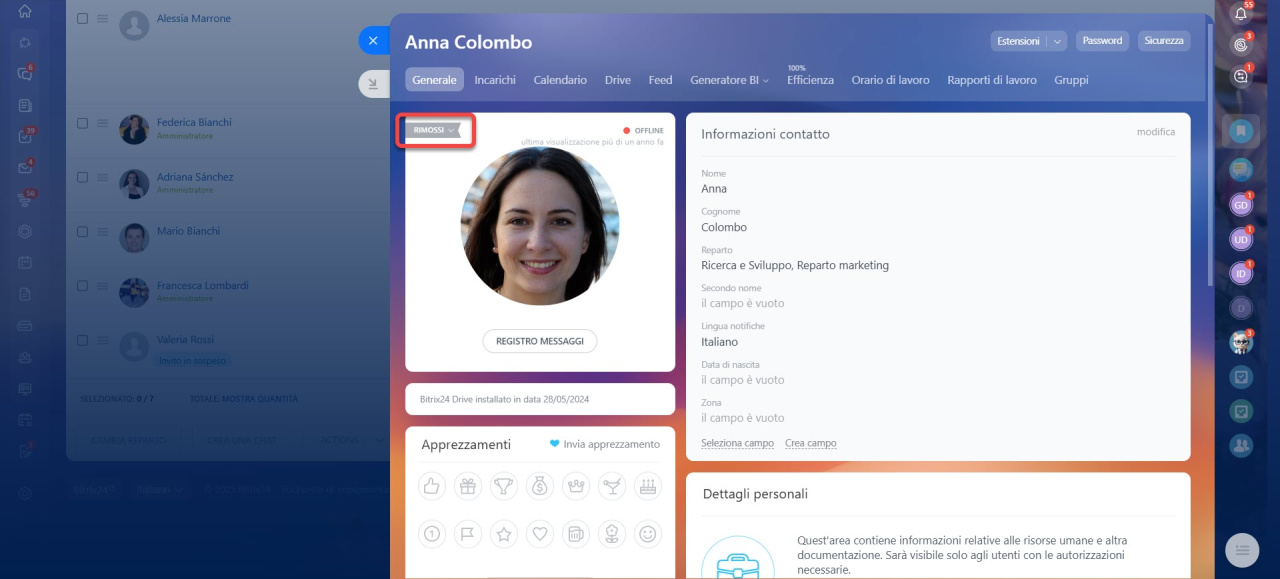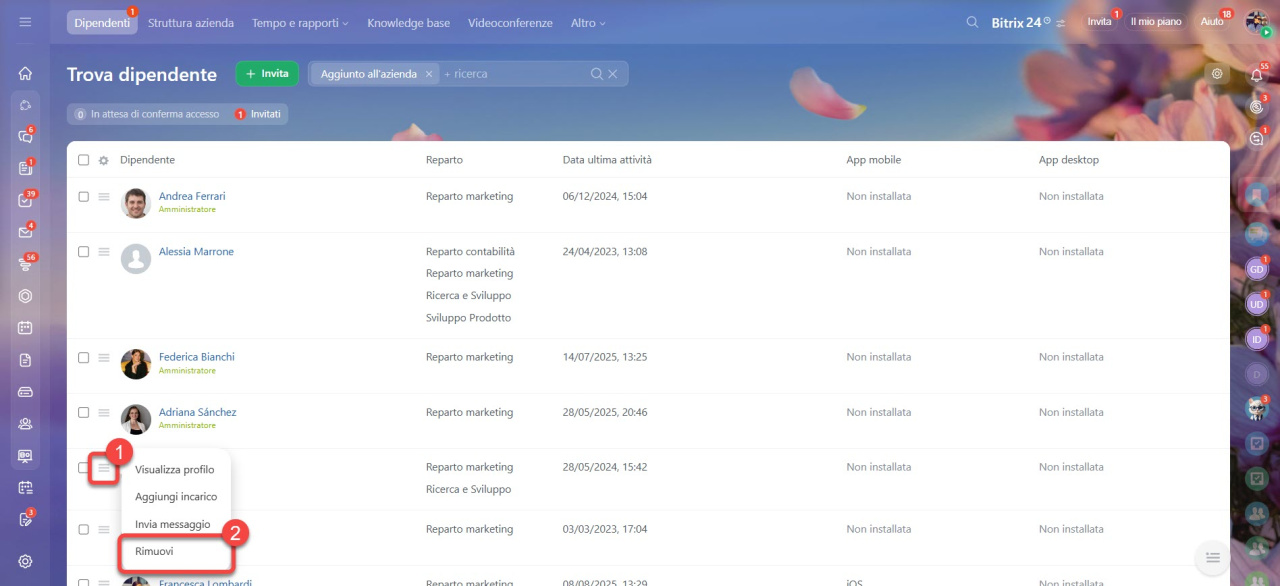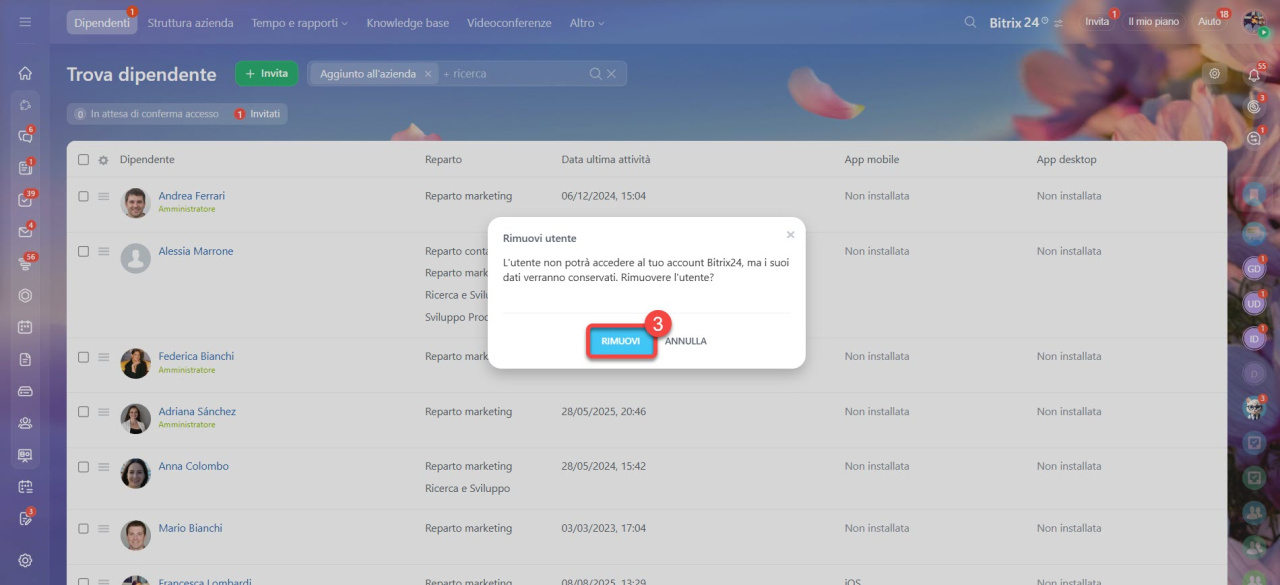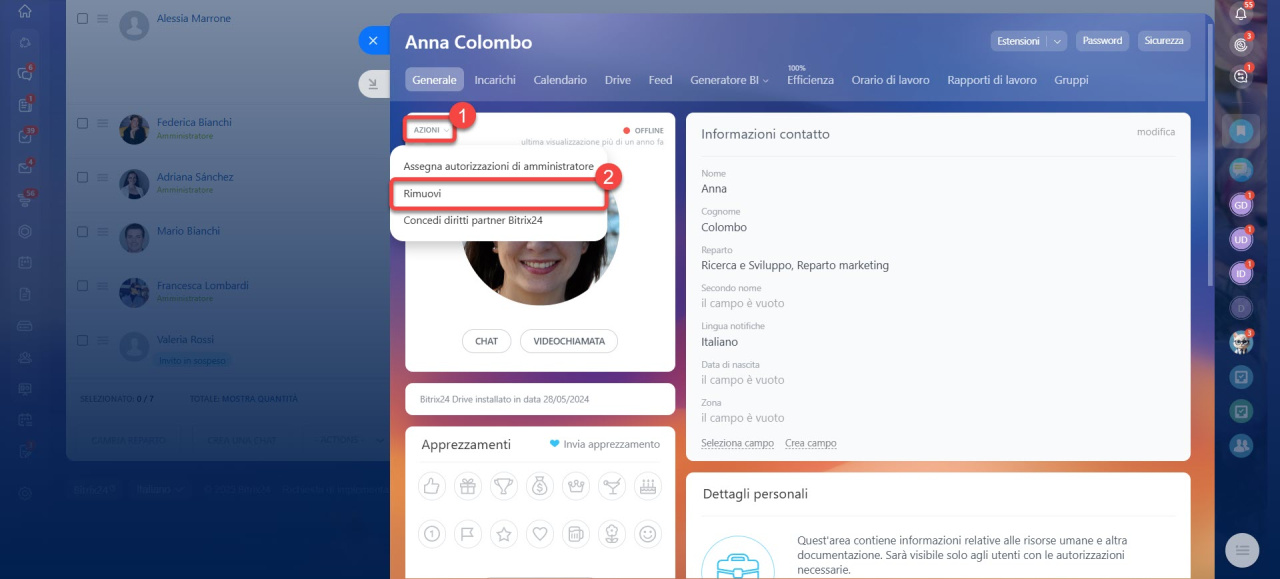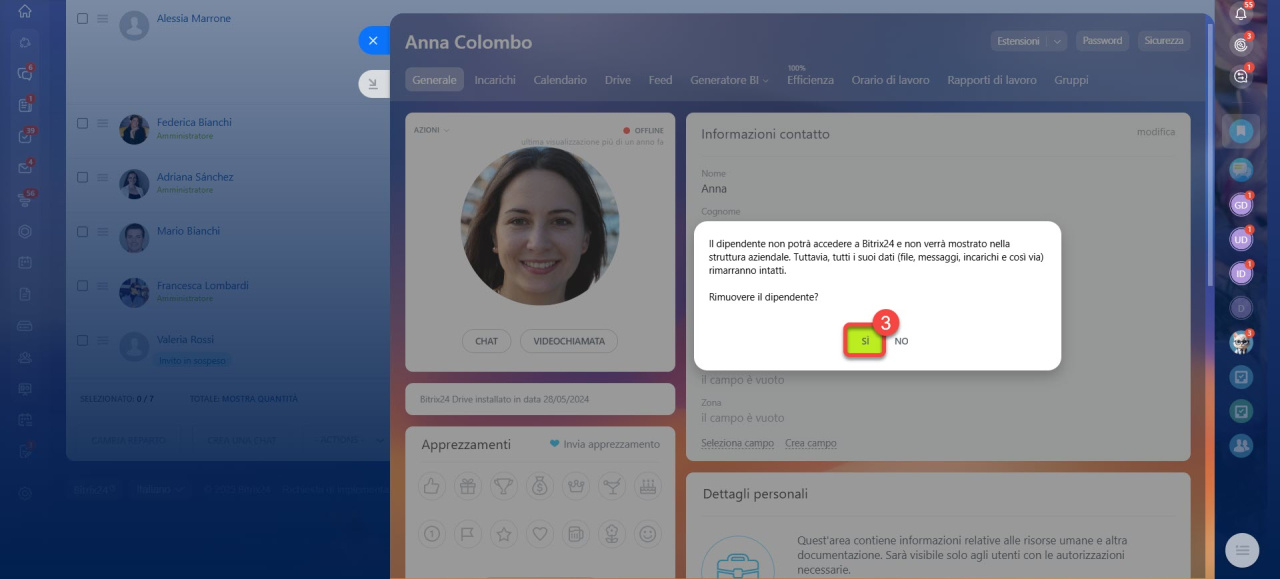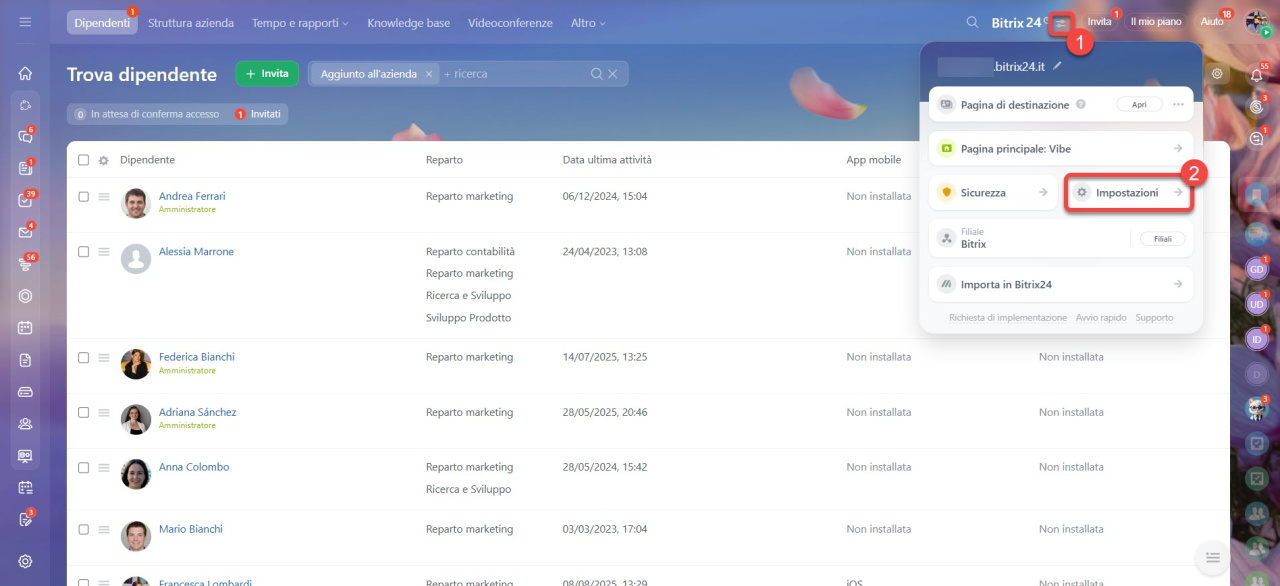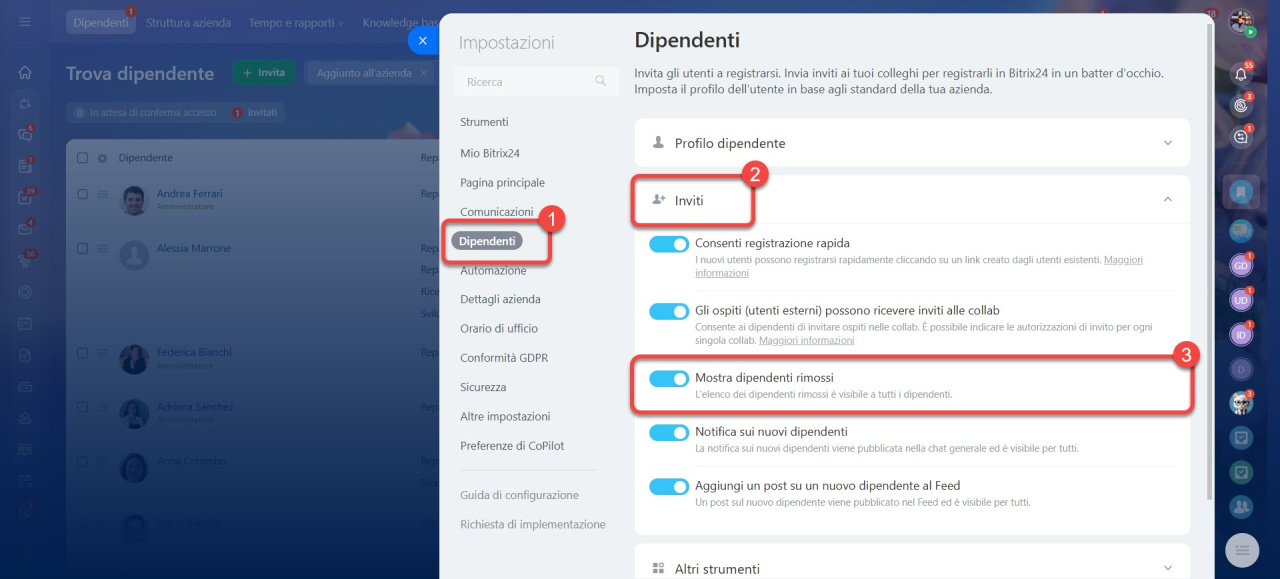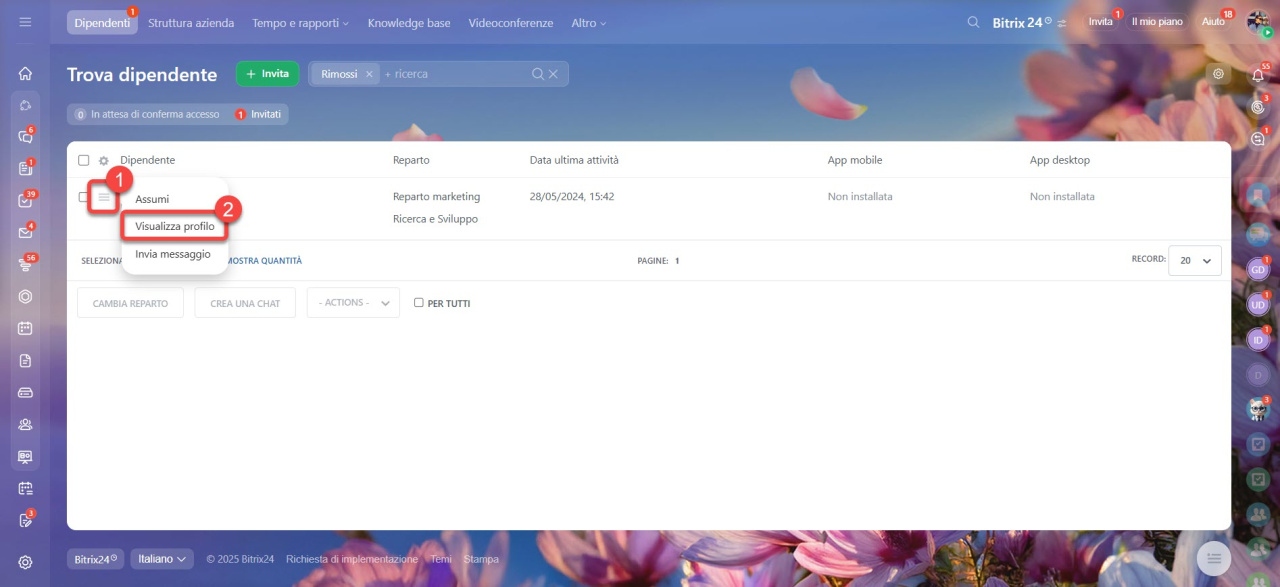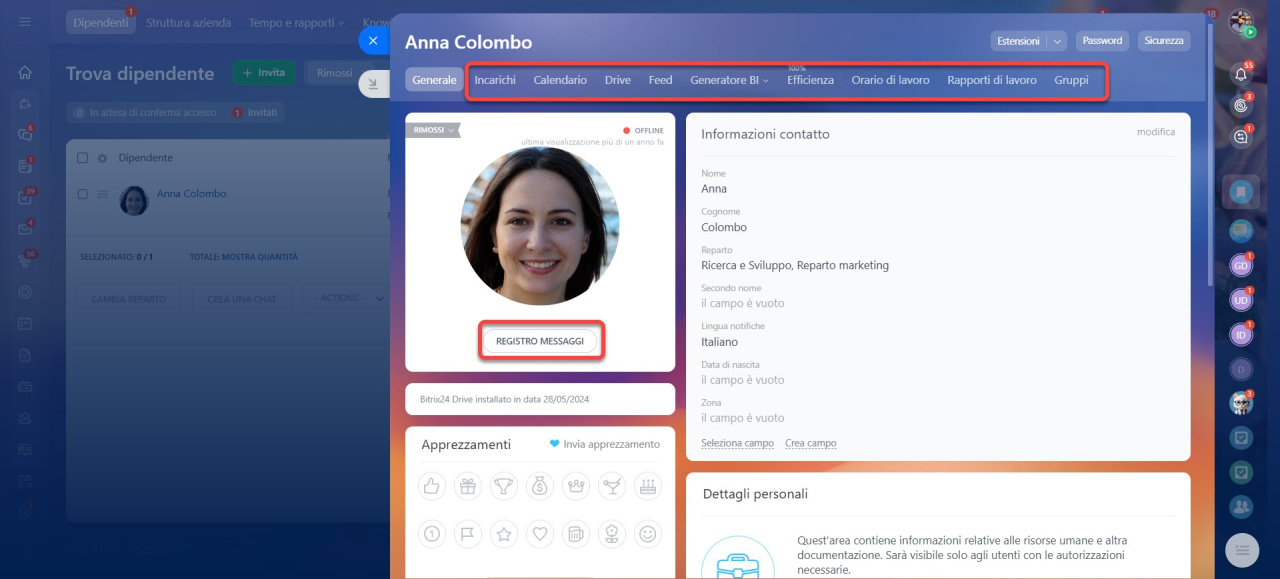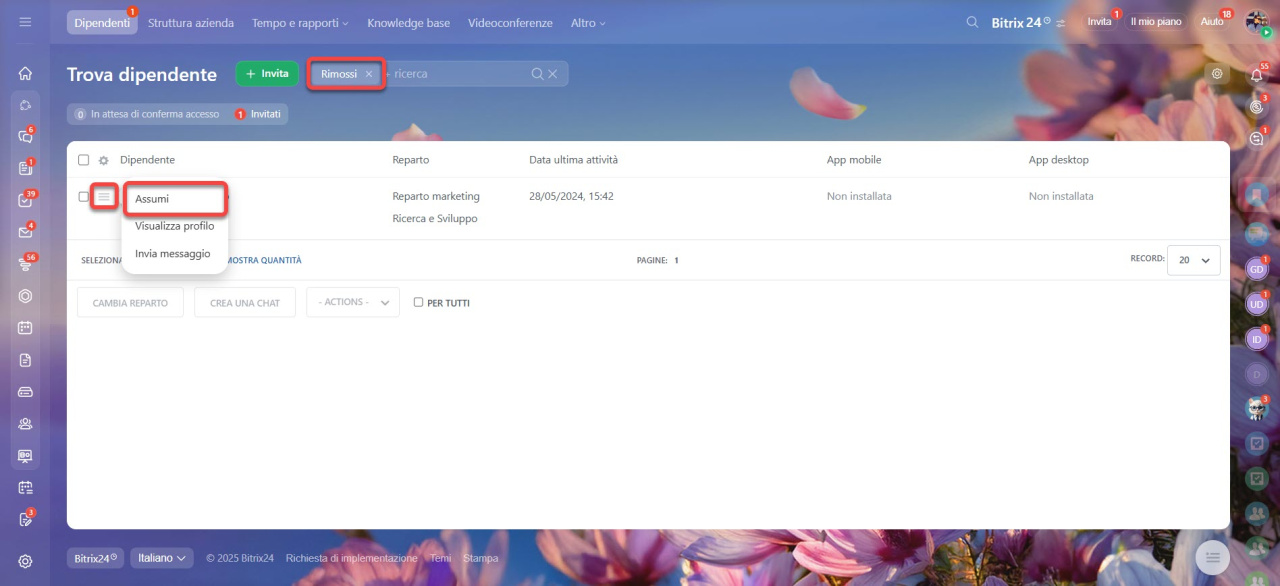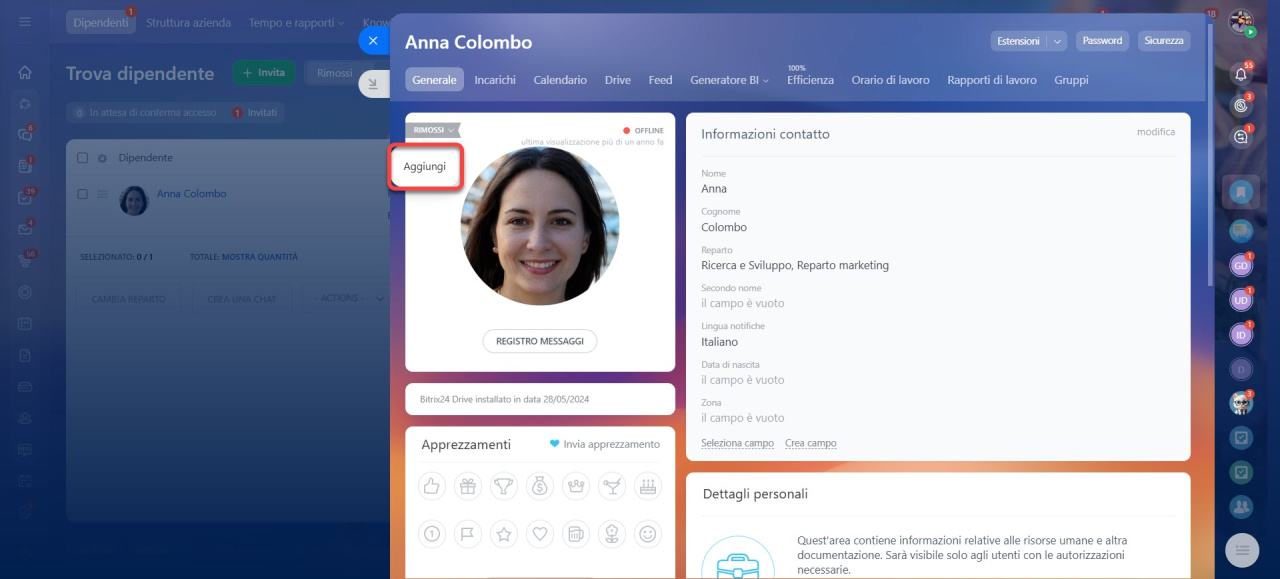Se un dipendente non lavora più nella tua azienda, puoi licenziarlo da Bitrix24. Perderà l'accesso a Bitrix24, e anche tutte le sue attività, conversazioni e file saranno conservati. Questo ti aiuterà a mantenere la cronologia del lavoro e a trasferire le attività a un altro utente.
Il dipendente licenziato sarà visibile nell'elenco degli utenti con l'etichetta "Rimossi" e, se necessario, potrà essere riassunto.
Licenziare un dipendente
Il licenziamento di un dipendente può essere effettuato dall'amministratore di Bitrix24 o da un utente con l'autorizzazione "Licenziamento dipendenti" nella struttura aziendale. Può essere fatto dal profilo personale o dall'elenco dei dipendenti.
Autorizzazioni di accesso alla struttura aziendale
Dall'elenco dei dipendenti.
1. Vai nella sezione Dipendenti.
2-3. Fai clic su Menu (≡) > Rimuovi accanto al dipendente desiderato.
4. Fai clic su Rimuovi.
Dal profilo personale del dipendente.
1-2. Vai nel profilo del dipendente. Fai clic su Azioni > Rimuovi.
3. Fai clic su Sì.
Se non hai trasferito le attività del dipendente prima del licenziamento, puoi farlo successivamente. Puoi assegnare un nuovo responsabile per attività, elementi CRM, file e altri dati.
Gestisci gli elementi CRM del dipendente licenziato
Elimina un account di Bitrix24
Visualizzare attività e dati di un dipendente licenziato
Anche dopo il licenziamento, puoi visualizzare:
- le conversazioni con questo dipendente,
- le attività a cui ha partecipato,
- gli incontri a cui ha preso parte,
- i file che ha creato,
- i messaggi nel Feed,
- i gruppi di cui faceva parte e altro ancora.
Per visualizzare queste informazioni, apri il profilo del dipendente. Per impostazione predefinita, i dipendenti licenziati possono essere nascosti. Per farli apparire nell'elenco, l'amministratore di Bitrix24 deve abilitare l'opzione Mostra dipendenti rimossi. L'elenco dei dipendenti rimossi è visibile a tutti i dipendenti.
1-2. Fai clic sull'icona accanto a Bitrix24 o al nome della tua azienda e seleziona Impostazioni.
3-4. Vai nella scheda Dipendenti > Inviti.
5-6. Abilita l'opzione Mostra dipendenti rimossi. Salva le modifiche.
Vai nella sezione Dipendenti e fai clic su Menu (≡) > Visualizza profilo accanto al dipendente desiderato. Seleziona la sezione desiderata, ad esempio Drive o Incarichi. Per accedere alla chat, fai clic su Registro messaggi.
Riassumere un dipendente licenziato
Puoi riassumere un dipendente licenziato in Bitrix24 tramite l'elenco dei dipendenti o il profilo personale.
Vai nella sezione Dipendenti. Fai clic su Menu (≡) > Assumi accanto al dipendente desiderato.
Per riassumere un dipendente dal profilo personale, fai clic su Rimossi > Aggiungi.
Riepilogo
- Se un dipendente non lavora più nella tua azienda, puoi licenziarlo da Bitrix24. Perderà l'accesso a Bitrix24, ma tutte le sue attività, conversazioni e file saranno conservati.
- Il dipendente licenziato sarà visibile nell'elenco degli utenti con l'etichetta "Rimossi" e, se necessario, potrà essere riassunto.
- Il licenziamento di un dipendente può essere effettuato dall'amministratore di Bitrix24 o da un utente con l'autorizzazione "Mostra dipendenti rimossi" nella struttura aziendale.
- Un dipendente può essere licenziato dal profilo personale o dall'elenco dei dipendenti.
- Se non hai trasferito le attività del dipendente prima del licenziamento, puoi farlo successivamente. Puoi assegnare un nuovo responsabile per attività, elementi CRM, file e altri dati.
- Dopo il licenziamento, nel profilo personale del dipendente puoi visualizzare le conversazioni con lui, le attività e gli incontri a cui ha partecipato, i file che ha creato e altro ancora.
- Per impostazione predefinita, i dipendenti licenziati possono essere nascosti nell'elenco. Per farli apparire, l'amministratore di Bitrix24 deve abilitare l'opzione Mostra dipendenti rimossi.
- Puoi riassumere un dipendente licenziato in Bitrix24 tramite l'elenco dei dipendenti o il profilo personale.